hogyan kell nyomtatni az NC State University Libraries
NCSU diákok, oktatók és a személyzet kell pénzt egy AllCampus számla nyomtatni az NC State University Libraries.
az NC State University Libraries nem nyújt nyomtatási szolgáltatásokat azok számára, akik nem rendelkeznek egyetemi AllCampus számlákkal. A nyomtatás a FedEx irodájában érhető el az utca túloldalán a D. H. Hill Jr.könyvtár, a Hillsborough Street 2712. szám alatt.
a Wolfprint az NC Állami Egyetem nyomtatási szolgáltatását működteti. További információk, valamint a teljes nyomtatási lehetőségek és utasítások itt találhatók: https://oit.ncsu.edu/wolfprint/.
nyomtatás a könyvtárak asztali számítógépéről
ez a nyomtatási lehetőség a Unity felhasználók számára elérhető a könyvtárak asztali számítógépeiről, ha alkalmazásból vagy szoftverből (Word, Google Dokumentumok stb.).
1. Kattintson a “Wolfprint Web” szavakra a számítógép kezdőképernyőjének Wolfprint ablakában, vagy menjen https://oit.ncsu.edu/wolfprint/.

2. Kattintson a ” mobilitási nyomtatás megerősíti a munkát.”

3. Jelentkezzen be Unity azonosítójával és jelszavával.
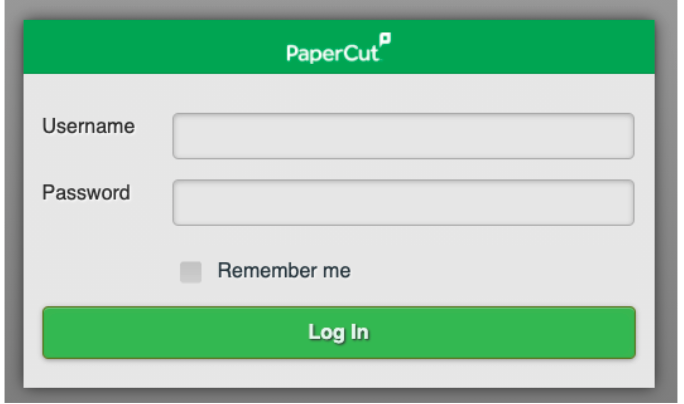
4. Ezt a megerősítő üzenetet kapja:
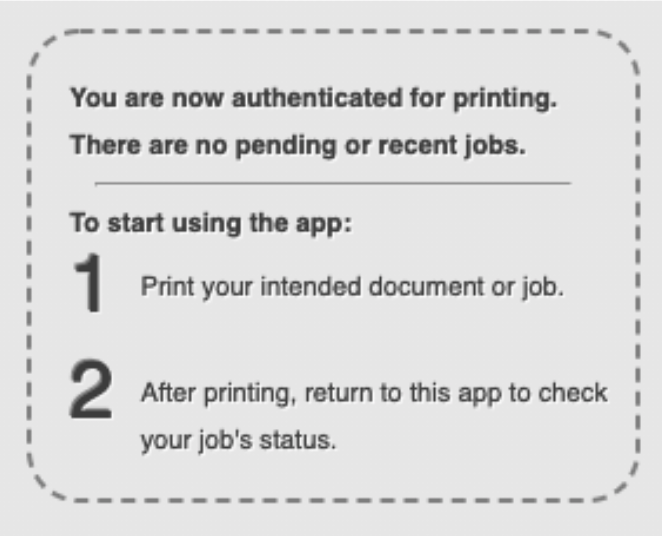
5. A szoftveralkalmazásból nyomtassa ki a fájlt, és válassza a “WolfPrint-BlackAndWhite” vagy a “WolfPrint Color” lehetőséget a nyomtató célállomásaként.
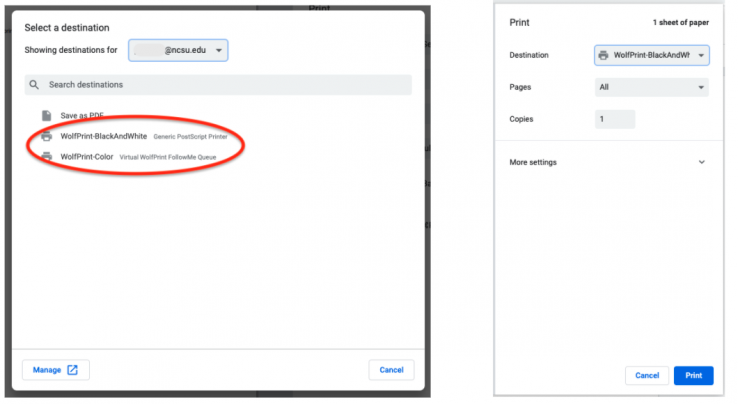
6. Várja meg a rendszer feldolgozását. A Wolfprint oldalon nyomtatási feladat értesítést kap. Itt kiválaszthatja azt a fiókot, amelyre a nyomtatást fel kívánja tölteni. Alapértelmezés szerint a személyes fiókjába kell kerülnie. Kattintson a ” nyomtatás.”
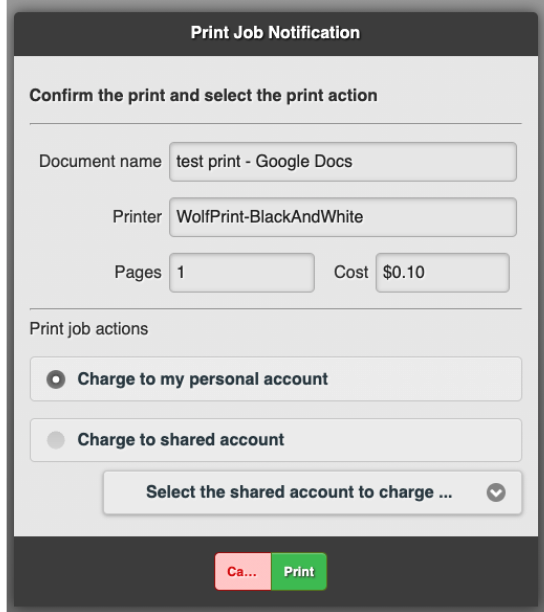
7. Meg fogja kapni ezt az üzenetet. Kattintson az ” OK.”
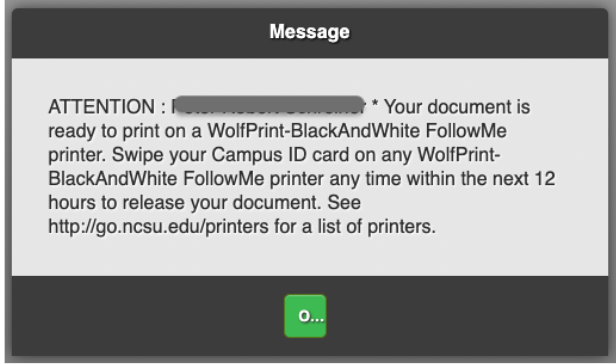
8. A nyomtatási feladat állapotát a Wolfprint oldalon láthatja.
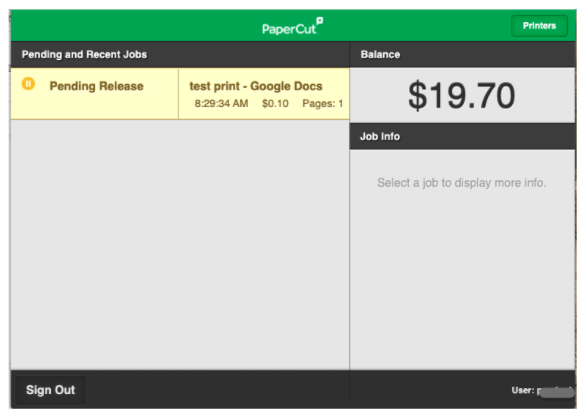
9. Lépjen bármelyik WolfPrint-BlackAndWhite vagy WolfPrint színes nyomtatóra a nyomtatás letöltéséhez. Lásd az alábbi” nyomtatási feladat letöltése ” részt.
nyomtatás bármely számítógépről
ez a nyomtatási lehetőség a Unity felhasználók számára elérhető bármely számítógépről az egyetemen vagy azon kívül. Csak nyomtatni lehet .pdf fájlok ezzel a módszerrel.
- fájl mentése PDF formátumban (.PDF)
- menj WolfPrint
- kattintson a “Web Print Login”, és jelentkezzen be a Unity ID és jelszó
- győződjön meg róla, hogy van elég pénz a AllCampus számla
- kattintson a “Web Print” a menüből a bal oldalon
- kattintson a “Küldj munkát”
- válassza ki a FollowMe nyomtató bármelyik kiválasztásával:
- WolfPrint-feketefehér
- WolfPrint-színes
- kattintson az oldal alján található ‘Nyomtatási beállítások és Fiókválasztás’ gombra
- válassza ki, melyik fiókot szeretné feltölteni
- kattintson az oldal alján található ‘dokumentum feltöltése’ gombra
- kattintson a ‘feltöltés számítógépről’ gombra, majd válassza ki a fájlt a megfelelő helyről
- kattintson a ‘feltöltés & teljes’ gombra a fájl nyomtatóra küldéséhez
a nyomtatási feladat letöltése
- keressen bármilyen followme nyomtatót.
- pöccintse el személyi igazolványát, vagy jelentkezzen be Unity azonosítójával és jelszavával a képernyőn.
- válassza ki a “kiadás nyomtatása” ikont.
- több fájl nyomtatásához válassza az “összes nyomtatása” lehetőséget, vagy válassza az egyes fájlnevek melletti nyilat.
- Válassza A “Nyomtatás” Lehetőséget.”
- válassza a “Kijelentkezés” lehetőséget, amikor befejezte a fájlok nyomtatását.
érintés nélküli visszakeresés
az összes Wolfprint nyomtató tartalmaz egy QR-kódot, amelyet a telefonnal beolvashat.
- szkennelje be a QR-kódot a telefonjával.
- a QR-kód egy papercut oldalra vezet.oit.ncsu.edu, ellenőrizze, hogy ez az a webhely, amelyre kerül, majd írja be a Unity azonosítóját és jelszavát azon az oldalon.
- alapértelmezés szerint az adott nyomtatón megjelenítendő összes elérhető feladat fel lesz sorolva. Törölje azokat a jelöléseket, amelyeket jelenleg nem szeretne kinyomtatni.
- érintse meg a bal alsó sarokban található nyomtatás gombot a még ellenőrzött nyomtatási feladatok feloldásához.
ha a fájl nem nyomtat, lépjen a WolfPrint oldalra, és ellenőrizze, hogy van-e elegendő pénz a nyomtatási számláján. Ha van pénzed a számládon, és még mindig gondjaid vannak, kérj segítséget az egyik könyvtár Ügyfélszolgálatánál.